
Оглавление:
- Запасы
- Шаг 1. Получите маску
- Шаг 2: разместите неопиксели (светодиоды)
- Шаг 3. Подключите Neopixels
- Шаг 4: Поместите доску FLORA
- Шаг 5: Подключите Neopixel Array к Flora Board
- Шаг 6: Подключите ультразвуковой датчик
- Шаг 7. Проверьте свои соединения (необязательный шаг, но настоятельно рекомендуется)
- Шаг 8: установка программного обеспечения
- Шаг 9: Загрузите код для этого проекта
- Шаг 10: запрограммируйте доску FLORA
- Шаг 11: Последние штрихи
- Автор John Day [email protected].
- Public 2024-01-30 11:50.
- Последнее изменение 2025-01-23 15:04.


Наденьте маску, но не маскируйте свои эмоции!
Эта простая самодельная маска измеряет расстояние до человека напротив вас с помощью ультразвукового датчика и соответствующим образом меняет рисунок светодиода («эмоцию») на маске.
- Если кто-то находится далеко за 6 футов от вас, он усмехается: D
- Если кто-то находится прямо на пороге социального дистанцирования (на высоте 6 футов), он улыбается:)
- Если кто-то только что превысил безопасный порог социального дистанцирования в 6 футов, он отобразит невозмутимое лицо: |
- Если кто-то подходит ближе, чем на 5 футов, нарушая социальное дистанцирование, он хмурится:(
- Если кто-то подходит ближе, чем на 3 фута, это просто раздражает, он отображает шокированное лицо: O
Запасы
Электроника
FLORA - носимая электронная платформа - совместимая с Arduino
14 ФЛОРА RGB УМНЫЙ НЕОПИКСЕЛЬ
Ультразвуковой датчик
Цифровой мультиметр (опция) для проверки соединений
Вариант сборки-1 (Метод без сшивания)
Силиконовый чехол с многожильным сердечником (подойдет любой провод, мне нравится силиконовый провод за его гибкость)
Паяльник и припой (можно приобрести в Интернете или в хозяйственном магазине)
Горячий клей для утюга и стержни для горячего клея (можно приобрести в Интернете или в любом магазине товаров для рукоделия)
Вариант сборки-2 (Метод сшивания)
НЕРЖАВЕЮЩАЯ СРЕДНЯЯ ПРОВОДЯЩАЯ РЕЗЬБА
Обычная непроводящая нить
Швейная иголка
Прозрачный лак для ногтей (необязательно, но рекомендуется)
Варианты питания (работает один из следующих вариантов):
Кабель Micro USB (который можно подключить к USB-блоку питания)
Аккумулятор или аккумулятор с разъемом JST PH
Шаг 1. Получите маску
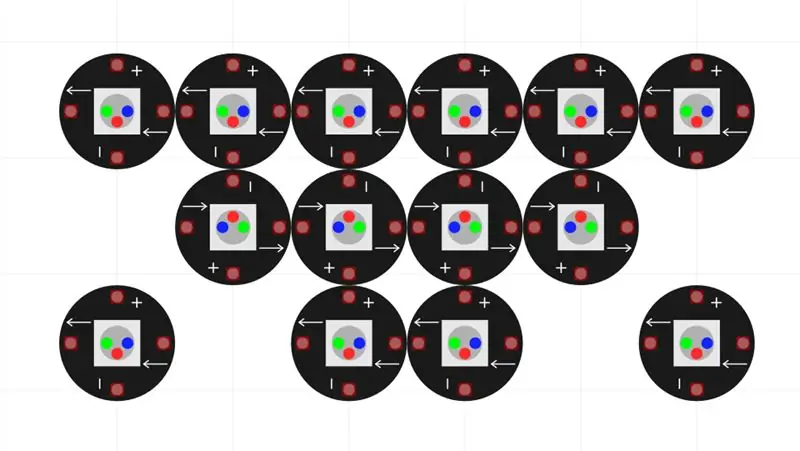
- Используйте тканевую маску, которая у вас уже есть.
- Или сделайте маску (вы можете следовать этому простому руководству без стежков, чтобы превратить старую футболку в маску.
Шаг 2: разместите неопиксели (светодиоды)

- Наденьте маску и отметьте общую область рта, чтобы неопиксельная сетка совпадала с вашим ртом. (около 2 дюймов от верха маски к центру - хорошая оценка)
- Сориентируйте неопиксели, как показано на изображении сетки. Убедитесь, что знак плюс, минус и стрелки совпадают с первым изображением.
- Теперь переверните неопиксели так, чтобы сторона светодиода касалась тканевой маски, а сторона печатной платы была обращена к вам. Как показано на второй картинке. Опять же, убедитесь, что маркировка соответствует изображению!
Шаг 3. Подключите Neopixels
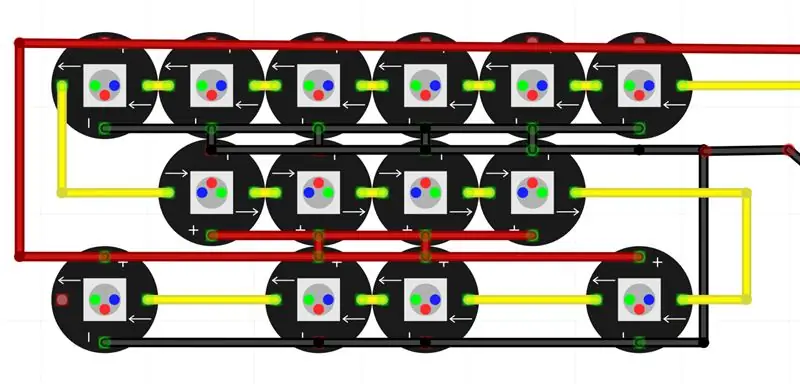

- Закрепите неопиксели на месте. Вы можете нанести горячий клей на углы неопикселей (не наносите горячий клей на подушечки). Или используйте обычную непроводящую нить в углах неопикселей, чтобы закрепить их на месте.
-
Теперь, когда неопиксели надежно закреплены в сетке, выполните электрические соединения, как показано на рисунках.
- Если вы паяете соединения, вы можете соединить соседние контактные площадки с избытком припоя без необходимости в проводах. Вам все равно придется припаять некоторые провода, чтобы соединить несмежные контактные площадки (Примечание: горячий клей имеет тенденцию плавиться во время пайки, и неопиксели могут смещаться со своих позиций. Помните об этом и дайте клею остыть, прежде чем двигаться припаять очередной неопиксель)
- Если вы вышиваете неопиксели, используйте его для справки о том, как вышивать токопроводящей нитью.
Шаг 4: Поместите доску FLORA
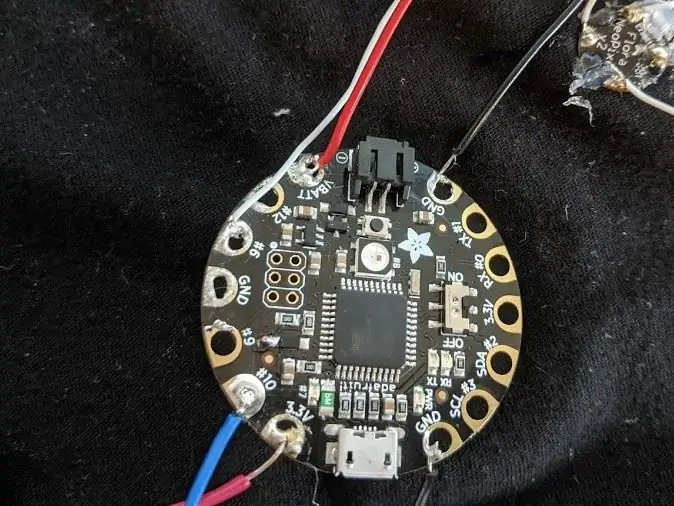
Поместите доску FLORA рядом с массивом неопикселей, как показано на рисунке. Вы можете либо приклеить плату горячим клеем, либо использовать обычную токонепроводящую нить, чтобы сшить плату на месте (для сшивания используйте контактные площадки №7 и №9)
Шаг 5: Подключите Neopixel Array к Flora Board
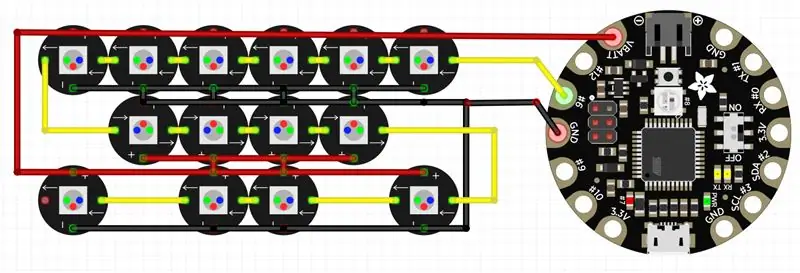

Выполните соединения, как показано на рисунке. Убедитесь, что контактная площадка №6 на плате флоры подключена к контактной площадке DATA_IN (стрелка указывает внутрь) на первом неопикселе
(Примечание: если вы сшиваете, убедитесь, что провода / соединения не перекрещиваются и не вызывают короткого замыкания)
Шаг 6: Подключите ультразвуковой датчик

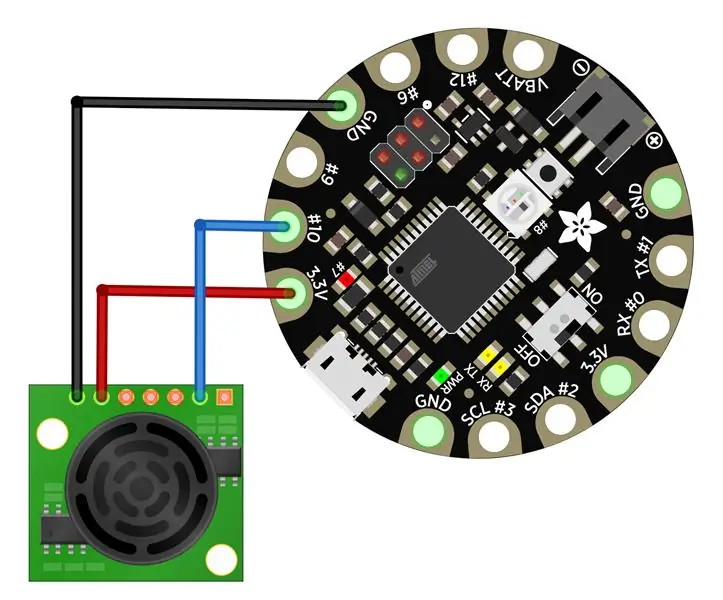
Поместите ультразвуковой датчик на лицевую сторону маски (ту сторону, которая не касается вашего лица). Поместите его внизу маски в центр. Закрепите его на месте (горячим клеем или обычной токонепроводящей резьбой)
Выполните соединения с платой для растений, как показано на рисунке, с помощью проводов или токопроводящей нити
Шаг 7. Проверьте свои соединения (необязательный шаг, но настоятельно рекомендуется)
- Убедитесь, что все ваши подключения правильные и безопасные.
- Проверьте целостность ваших соединений с помощью цифрового мультиметра (поверните шкалу цифрового мультиметра до точки, напоминающей звуковую волну). Убедитесь, что все точки, которые необходимо подключить в цепи, действительно подключены и что нет коротких замыканий между любыми соединениями, которые не предназначены для подключения (особенно VBATT, GND и контактные площадки 3,3 В).
Шаг 8: установка программного обеспечения
- Загрузите Arduino IDE отсюда
-
Загрузите библиотеку Neopixel здесь
- Распакуйте ZIP-файл после завершения загрузки.
- Переименуйте папку (содержащую файлы.cpp и.h) в Adafruit_NeoPixel и поместите ее рядом с другими библиотеками Arduino, обычно в вашу (домашнюю папку) / Documents / Arduino / Libraries.
- В качестве альтернативы вы можете загрузить библиотеку через среду IDE. В меню «Скетч» выберите> «Включить библиотеку»> «Управление библиотеками»… В поле ввода текста введите «NeoPixel». Найдите «Adafruit NeoPixel by Adafruit» и выберите последнюю версию, щелкнув всплывающее меню рядом с кнопкой «Установить». Затем нажмите кнопку «Установить». После его установки вы можете нажать кнопку «закрыть».
Шаг 9: Загрузите код для этого проекта
Загрузите этот код
Шаг 10: запрограммируйте доску FLORA
- Подключите плату FLORA к компьютеру с помощью кабеля USB-A - micro-USB.
- В меню "Инструменты" в разделе "Доска" выберите "Adafruit Flora".
- Проверьте COM-порт, к которому подключена плата, в диспетчере устройств вашего компьютера.
- В меню Инструменты убедитесь, что выбран тот же COM-порт.
- Теперь нажмите кнопку «Загрузить» в среде IDE и убедитесь, что оборудование работает.
Шаг 11: Последние штрихи
-
Решите, как вы хотите запитать свою установку.
Вы можете использовать USB-кабель с USB-блоком питания или батарею с разъемом JST PH (никогда не подключайте оба сразу!)
- Если вы используете батарею, вы можете сшить или сделать небольшой карман / держатель для батареи с помощью горячего клея на маске с дополнительной тканью.
- Накройте всю электронику дополнительной тканью, чтобы она не касалась вашего лица. (это не шокирует вас, но может быть немного колючим) Вы всегда можете надеть другую маску под эту маску в качестве альтернативного варианта.
Рекомендуемые:
Сигнализация социального расстояния с использованием Arduino Nano: 4 шага

Социальная сигнализация расстояния с использованием Arduino Nano: Привет, читатели в этом руководстве, я покажу вам, как сделать напоминание о социальном дистанцировании и предупредить тревогу с помощью arduino nano за несколько простых шагов
Детектор социального дистанцирования: 4 шага
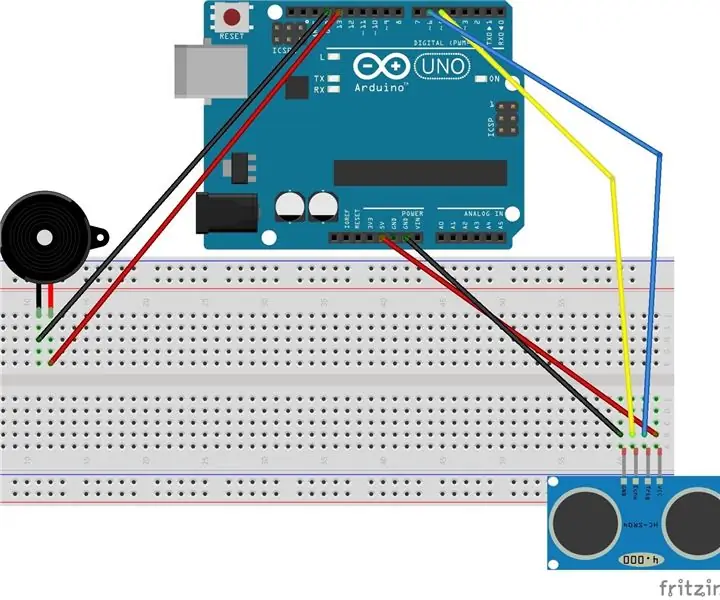
Детектор социального дистанцирования: это устройство помогает вам держаться на расстоянии 1 метр от людей (или рискует потерять слух)
Как сделать устройство социального дистанцирования Arduino с помощью PIR: 4 шага

Как сделать устройство социального дистанцирования Arduino с помощью PIR: 1
Детектор социального дистанцирования: 10 шагов

Детектор социального дистанцирования: это детектор, который может идентифицировать объекты, которые вошли в пространство на расстоянии около 2 м. Назначение этого детектора - поддерживать расстояние между людьми в пределах «социальной дистанции». Этот проект был вдохновлен этой схемой Arduino, добавив
Создание напечатанного на 3D-принтере социального робота-приятеля Arduino: 9 шагов

Создание напечатанного на 3D-принтере социального робота Arduino Buddy: Buddy - это напечатанный на 3D-принтере социальный робот Arduino. Он взаимодействует с миром, используя ультразвуковой датчик для нанесения на карту своего непосредственного района. Когда что-то меняется в его окружении, он реагирует. Он может быть удивленным или любознательным, а иногда и немного агрессивным
